广联达预算软件的应用说明
《广联达预算软件使用教程》

检查是否有残留的安装文件
如果之前安装过该软件,务必彻底卸载 并删除所有相关文件。
使用管理员权限安装
右键点击安装文件,选择“以管理员身 份运行”来进行安装。
工程文件和数据丢失问题
总结词
详细描述
恢复备份数据
网络故障处理
如何避免和解决工程文件和数据 丢失的问题。
• 定期保存和备份工程文件: 养成随时保存的习惯,并定 期将工程文件备份到云端或 外部存储设备。
软件升级
为了不断提高软件的性能和稳定性,广联达会定期发布软件升级包。用户可以通过下载和安装这些升 级包来提高软件的性能和稳定性。
维护服务
广联达提供全面的维护服务,包括系统维护、安全更新、技术支持等。如果用户在使用过程中遇到任 何问题,可以随时联系广联达的技术支持团队获得帮助。
THANKS
谢谢您的观看
组价
支持多种组价方式,可 根据材料价格变化和调 整进行动态组价,方便 报价和成本控制。
02
基础操作指南
建立工程和预算文件
新建工程
进入广联达预算软件,点击“新建工程”,按照工程类型选择相应的模板,设置 工程信息,如工程名称、建筑面积等。
新建预算文件
在工程文件中,选择“新建预算文件”,输入预算文件名称,选择相应的模板, 开始编制预算。
如果发生数据丢失,尝试从备份 中恢复数据。
如果因为网络故障导致文件无法 保存,建议在稳定的网络环境下 进行操作。
软件性能和兼容性问题
总结词
解决广联达预算软件性能卡顿和兼容性问题的方法。
详细描述
• 关闭不必要的程序:运行软件时,关闭占用内存和 CPU的程序,为预算软件留出足够的资源。
升级硬件设备
如果软件性能卡顿,可以考虑升级电脑硬件设备,如增加 内存条、更换固态硬盘等。
广联达预算详细操作步骤
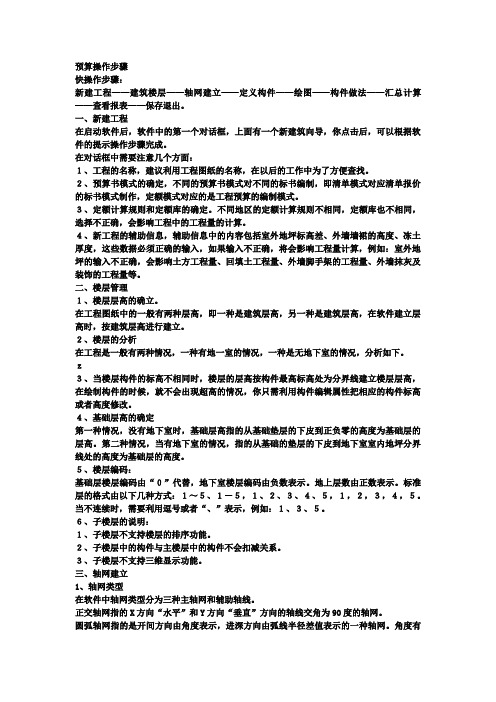
预算操作步骤快操作步骤:新建工程——建筑楼层——轴网建立——定义构件——绘图——构件做法——汇总计算——查看报表——保存退出。
一、新建工程在启动软件后,软件中的第一个对话框,上面有一个新建筑向导,你点击后,可以根据软件的提示操作步骤完成。
在对话框中需要注意几个方面:1、工程的名称,建议利用工程图纸的名称,在以后的工作中为了方便查找。
2、预算书模式的确定,不同的预算书模式对不同的标书编制,即清单模式对应清单报价的标书模式制作,定额模式对应的是工程预算的编制模式。
3、定额计算规则和定额库的确定。
不同地区的定额计算规则不相同,定额库也不相同,选择不正确,会影响工程中的工程量的计算。
4、新工程的辅助信息,辅助信息中的内容包括室外地坪标高差、外墙墙裙的高度、冻土厚度,这些数据必须正确的输入,如果输入不正确,将会影响工程量计算,例如:室外地坪的输入不正确,会影响土方工程量、回填土工程量、外墙脚手架的工程量、外墙抹灰及装饰的工程量等。
二、楼层管理1、楼层层高的确立。
在工程图纸中的一般有两种层高,即一种是建筑层高,另一种是建筑层高,在软件建立层高时,按建筑层高进行建立。
2、楼层的分析在工程是一般有两种情况,一种有地一室的情况,一种是无地下室的情况,分析如下。
z3、当楼层构件的标高不相同时,楼层的层高按构件最高标高处为分界线建立楼层层高,在绘制构件的时候,就不会出现超高的情况,你只需利用构件编辑属性把相应的构件标高或者高度修改。
4、基础层高的确定第一种情况,没有地下室时,基础层高指的从基础垫层的下皮到正负零的高度为基础层的层高。
第二种情况,当有地下室的情况,指的从基础的垫层的下皮到地下室室内地坪分界线处的高度为基础层的高度。
5、楼层编码:基础层楼层编码由“0”代替,地下室楼层编码由负数表示。
地上层数由正数表示。
标准层的格式由以下几种方式:1~5、1-5,1、2、3、4、5,1,2,3,4,5。
当不连续时,需要利用逗号或者“、”表示,例如:1、3、5。
广联达预算案例

广联达预算案例朋友!今天我就给你唠唠一个用广联达做预算的实际案例,就像讲故事一样,保准你能轻松搞明白。
咱就说有个小型住宅项目,三层小楼,面积不大,但五脏俱全。
一、工程前期准备。
首先呢,我拿到了这个住宅的施工图纸,哇塞,那一堆图纸就像藏宝图一样,不过是寻找造价宝藏的图。
有建筑图,结构图,给排水图,电气图,感觉像是拿到了一个复杂谜题的各个碎片。
我打开广联达软件,就像打开了一个造价魔法盒。
新建一个工程文件,这就像是给这个住宅在软件里安了个家。
然后开始设置工程信息,什么工程名称啦、结构类型(框架结构,这个得填对咯,就像给房子定个基本属性)、建筑面积(这个可重要啦,直接关系到好多指标计算呢)。
二、建筑部分预算。
1. 基础工程。
看那基础是条形基础。
我在广联达里找到对应的基础构件建模。
先把基础的尺寸、混凝土强度等级这些参数输进去。
比如说基础宽800mm,高600mm,混凝土强度C30。
在软件里这么一输入,就好像在给基础这个大蛋糕定好配方。
然后计算它的工程量,广联达就像个超级大厨,很快就把混凝土量、模板量这些都算出来了。
混凝土量算出来后,再根据当时的市场材料价格,就知道基础混凝土这块要花多少钱啦。
2. 墙体工程。
墙体是砖墙,240mm厚。
在广联达里画墙可有意思了。
沿着轴线一点一点画,就像小时候玩搭积木一样。
要注意墙的高度,从基础顶一直到每层的楼板底。
这里还得考虑门窗洞口的预留。
在墙上开个门窗洞就像给房子挖个小窗户透气一样。
门窗的尺寸也得按照图纸来准确设置,不然到时候预算就会出大问题。
墙画好后,计算墙体的工程量,有砖的量、墙体抹灰的量。
这抹灰就像给墙穿上一件漂亮的外衣,计算它的面积可不能马虎。
3. 楼板工程。
楼板是现浇混凝土板,100mm厚。
在软件里画楼板就像给房子搭个平台。
定义好楼板的厚度、混凝土强度等级等参数后,广联达就能算出楼板的混凝土量、模板量。
这模板量就像给混凝土做造型的模具的大小,也是要花钱买的材料呢。
广联达预算绿化球类定额

广联达预算绿化球类定额一、介绍绿化球类定额是广联达预算软件中的一个重要功能,用于对绿化工程中的球类进行预算和定额管理。
本文将详细探讨广联达预算绿化球类定额的相关内容,包括功能特点、使用方法和优势等。
二、功能特点广联达预算绿化球类定额具有以下功能特点:1. 绿化球类分类管理绿化球类定额软件提供了丰富的绿化球类分类,如草籽、花卉、灌木等,用户可以根据实际情况选择相应的分类进行管理。
该功能能够帮助用户更好地组织和管理绿化球类数据。
2. 定额管理绿化球类定额软件提供了详细的球类定额信息,包括球类名称、规格、单位、单价等。
用户可以根据实际需要选择相应的球类定额,并进行修改和调整。
该功能能够帮助用户准确计算绿化工程中球类的数量和费用。
3. 预算功能绿化球类定额软件提供了强大的预算功能,用户可以根据绿化工程的要求,选择相应的球类定额进行预算。
软件会自动计算每个球类的数量和费用,并生成详细的预算报表。
该功能能够帮助用户高效地进行绿化工程预算。
4. 数据导入导出绿化球类定额软件支持数据的导入和导出,用户可以将已有的球类数据导入软件中,也可以将预算结果导出为Excel或其他格式的文件。
该功能能够帮助用户更好地管理和共享绿化球类数据。
三、使用方法使用广联达预算绿化球类定额软件非常简单,以下是具体的使用方法:1. 创建项目首先,用户需要创建一个新的项目,并选择绿化工程相关的项目类型。
用户可以根据自己的实际情况,填写项目的基本信息,如项目名称、预算周期等。
2. 添加球类定额在项目创建完成后,用户可以进入绿化球类定额管理界面,选择相应的球类分类,然后点击“添加”按钮,将球类定额添加到项目中。
用户需要填写球类的详细信息,如名称、规格、单位、单价等。
3. 进行预算在球类定额添加完成后,用户可以进入预算界面,选择需要预算的球类定额,并填写相应的数量。
软件会自动计算每个球类的费用,并生成预算报表。
4. 导入导出数据用户可以将已有的球类数据导入软件中,以便更好地管理和使用。
广联达预算软件的应用说明

广联达预算软件的应用说明1. 简介广联达预算软件是一款专业的预算管理工具,旨在帮助企业实现预算编制、预算控制和预算分析的全面管理。
该软件功能强大、界面友好,适用于各种规模的企业和组织。
2. 功能特点2.1 预算编制广联达预算软件提供了灵活且高效的预算编制功能。
用户可以通过以下步骤编制预算:1.创建预算项目和预算科目:用户可以根据企业的具体情况创建预算项目,并设定相应的预算科目和费用项。
2.输入预算数据:用户可以逐个预算科目输入相应预算数据,也可以通过导入Excel文件批量导入预算数据。
3.编制预算计划:用户可以根据企业的需求,制定预算计划和时间表,并设定预算的分配和限制。
4.审核和调整预算:用户可以对编制完成的预算进行审核和调整,保证预算的合理性和准确性。
2.2 预算控制广联达预算软件可以帮助企业进行预算控制,确保预算的执行情况和目标的实现。
主要功能包括:1.实时监控预算执行情况:软件可以实时监控各个预算科目的实际支出和预算执行情况,提供详细的报表和图表展示。
2.预算调整和追踪:用户可以根据实际情况对预算进行调整,并追踪预算执行情况,及时进行预算调整和控制。
3.预警和提醒功能:软件会根据预设的预算阈值,及时提醒用户预算执行情况是否超出预期,并发送预警通知。
2.3 预算分析广联达预算软件提供了丰富的预算分析功能,帮助用户进行预算与实际数据的对比和分析。
主要功能包括:1.预算偏差分析:软件可以比较实际支出与预算数据的差异,并进行偏差分析,帮助用户了解预算执行情况。
2.预算趋势分析:软件可以根据历史预算数据,进行趋势分析,预测未来的预算执行情况。
3.预算报表和图表展示:软件提供各种预算报表和图表展示功能,方便用户进行数据的可视化展示和分析。
3. 安装和配置要求广联达预算软件的安装和配置要求如下:•操作系统:支持Windows、Mac和Linux系统。
•硬件要求:建议内存大于4GB,硬盘空间大于100GB。
广联达预算软件介绍

广联达预算软件介绍
广联达预算软件是一款功能强大、流程灵活的多用户组织预算管理软件,主要面向需要多维度、多流程进行组织预算管理的用户。
该软件可以
帮助企业实现预算管理的一体化、智能化、灵活化,从而有效、精准地控
制成本和提高绩效。
首先,广联达预算软件支持多种组织的预算管理,包括公司年度预算、组织内部投资预算和项目预算。
它支持多方位的分析与决策,能够对预算
进行各种形式的评价,如利润贡献率、财务指标分析、盈亏对比、绩效评
估等,从而帮助企业更好地把握预算水平。
此外,广联达预算软件还具有
一定的灵活性,不仅可以结合当前季度预算,也可以进行全年预算计划,
从而为企业更好地控制成本提供了可靠的支持。
其次,广联达预算软件采用多用户访问模式,支持多级流程与组合,
体现多级管理的精细化预算管理特性。
该软件还支持可视化、表单式、流
程式的预算管理,能够实现多部门、多责任人、多级别之间的预算审批,
从而有效地控制企业预算管理的各个环节。
广联达预算软件教程
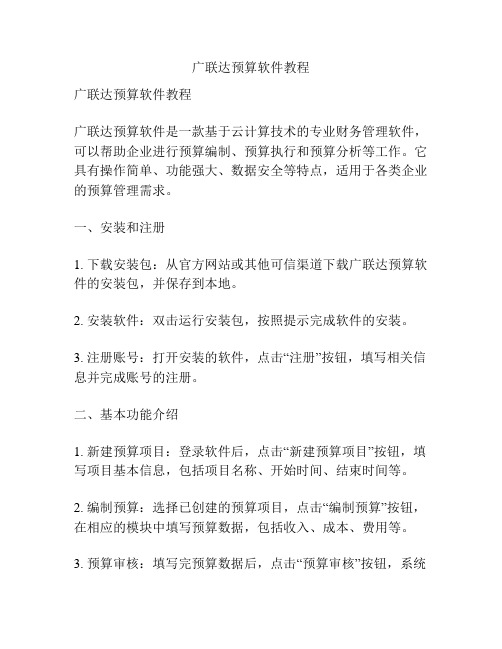
广联达预算软件教程广联达预算软件教程广联达预算软件是一款基于云计算技术的专业财务管理软件,可以帮助企业进行预算编制、预算执行和预算分析等工作。
它具有操作简单、功能强大、数据安全等特点,适用于各类企业的预算管理需求。
一、安装和注册1. 下载安装包:从官方网站或其他可信渠道下载广联达预算软件的安装包,并保存到本地。
2. 安装软件:双击运行安装包,按照提示完成软件的安装。
3. 注册账号:打开安装的软件,点击“注册”按钮,填写相关信息并完成账号的注册。
二、基本功能介绍1. 新建预算项目:登录软件后,点击“新建预算项目”按钮,填写项目基本信息,包括项目名称、开始时间、结束时间等。
2. 编制预算:选择已创建的预算项目,点击“编制预算”按钮,在相应的模块中填写预算数据,包括收入、成本、费用等。
3. 预算审核:填写完预算数据后,点击“预算审核”按钮,系统会自动检查预算数据的合理性和错误,如有问题可进行修改。
4. 预算执行:预算审核通过后,点击“预算执行”按钮,系统将根据预算数据和实际数据进行比对,生成执行结果报表。
5. 预算分析:通过点击“预算分析”按钮,可以查看预算总结报表、预算执行情况图表等,帮助企业管理者进行预算分析和决策。
三、操作步骤示例1. 新建预算项目:登录软件后,在主界面点击“新建预算项目”按钮,弹出新建项目窗口。
2. 填写项目信息:在新建项目窗口中填写项目名称、开始时间、结束时间等基本信息,并点击“确定”按钮。
3. 编制预算:在主界面点击“编制预算”按钮,进入预算编制界面。
根据实际需求,在各个模块中填写相应预算数据。
4. 预算审核:完成预算数据填写后,点击“预算审核”按钮,系统会自动检查数据的合理性和错误,如有问题可进行修改。
5. 预算执行:审核通过后,点击“预算执行”按钮,系统将自动生成执行结果报表,并进行预算与实际数据的比对。
6. 预算分析:点击“预算分析”按钮,可以查看预算总结报表、预算执行情况图表等,进行预算分析和决策。
广联达计价软件用法
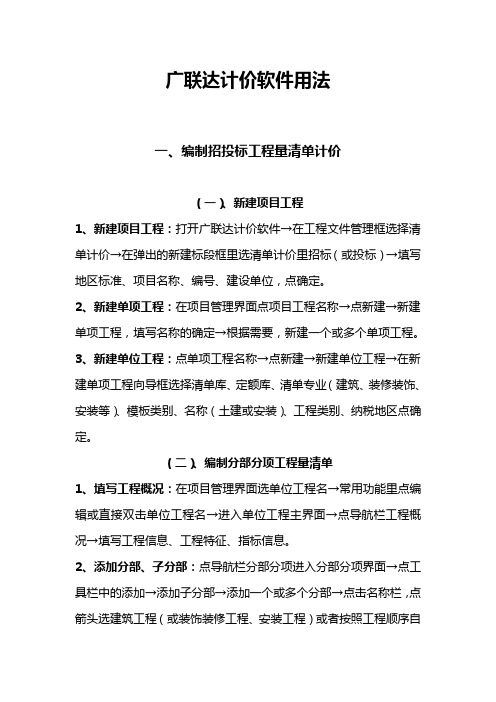
广联达计价软件用法一、编制招投标工程量清单计价(一)、新建项目工程1、新建项目工程:打开广联达计价软件→在工程文件管理框选择清单计价→在弹出的新建标段框里选清单计价里招标(或投标)→填写地区标准、项目名称、编号、建设单位,点确定。
2、新建单项工程:在项目管理界面点项目工程名称→点新建→新建单项工程,填写名称的确定→根据需要,新建一个或多个单项工程。
3、新建单位工程:点单项工程名称→点新建→新建单位工程→在新建单项工程向导框选择清单库、定额库、清单专业(建筑、装修装饰、安装等)、模板类别、名称(土建或安装)、工程类别、纳税地区点确定。
(二)、编制分部分项工程量清单1、填写工程概况:在项目管理界面选单位工程名→常用功能里点编辑或直接双击单位工程名→进入单位工程主界面→点导航栏工程概况→填写工程信息、工程特征、指标信息。
2、添加分部、子分部:点导航栏分部分项进入分部分项界面→点工具栏中的添加→添加子分部→添加一个或多个分部→点击名称栏,点箭头选建筑工程(或装饰装修工程、安装工程)或者按照工程顺序自己编写分部名称。
点分部再点添加→添加子分部→添加一个或多个子分部。
3、添清单项:点分部或子分部栏再点添加→添加一个或多个清单项。
4、填写清单编码和名称:填写清单有四种方法;①手动填写清单编码,点击名称栏,软件自动填写名称和单位。
②查询法,点工具栏查询按钮,用章节查找或条件查找(填入名称查找)双击项目名称,添加同属性的多个项目时软件有自动排序功能。
③简码输入法,将编码2、4、6、9位数填好,数字之间用“-”代替,点名称框既可,如果填写下一个清单编码前面的数字相同,只不同的输入,编码相同的清单只输入第九位数就可以。
④复制粘贴编号5、添加特征及内容到名称:对清单项的特征及内容尽量详细,选择清单项目→点工具栏属性窗口→点添加特征及内容按钮→编辑属性→选右边添加到清单名称列→点应用规则到所选确定项,添加特征及内容相同的也可用复制粘贴直接填写。
- 1、下载文档前请自行甄别文档内容的完整性,平台不提供额外的编辑、内容补充、找答案等附加服务。
- 2、"仅部分预览"的文档,不可在线预览部分如存在完整性等问题,可反馈申请退款(可完整预览的文档不适用该条件!)。
- 3、如文档侵犯您的权益,请联系客服反馈,我们会尽快为您处理(人工客服工作时间:9:00-18:30)。
广联达预算软件的应用单元概述:本单元就以广联达软件为应用软件工具,讲解有关建筑工程及装饰装修工程的算量及计价的相关知识,清单算量软件GCL 7.0是目前传统定额模式向清单环境过渡时期非常实用的算量武器,适用于定额模式和清单模式下不同的算量需求。
融合绘图和CAD识图功能,内置计算规则,计算工程量只需按照图纸提供的信息定义好各种构件的材质、尺寸等属性,同时定义好构件立面的楼层信息,然后将构件沿着定义好的轴线画入或布置到软件中相应的位置,汇总过程中软件将会自动按照相应的规则进行扣减,计算出精确的工程量结果并得到相应的报表。
清单计价软件GBQ 3.0以完全符合清单计价原则和工程量清单编制方法为标准,融入计算机本身的优点,更加高效、快速、准确对庞大的数据集进行处理,清单算量软件GCL 7.0完成工程量的计算之后,可以直接将数据导入清单计价软件GBQ 3.0中进行组价,完成建筑工程的计价。
本单元结合实例讲解建筑工程在软件中的工程量计算及计价过程。
学习目标:了解图形算量软件GCL7.0的操作流程以及各个构件的定义方法和绘制方法,掌握软件GCL7.0主要构件的定义方法和基本画法,并能实际操作;了解清单计价软件GBQ3.0的操作流程,掌握如何套定额及定额计价模式的施工图预算的编制,如何选取市场价文件。
项目一:计价软件能力标准要求:1)了解定额子目的输入方法。
2)掌握定额库的查询3)掌握定额的换算的几种方法4)了解“计价程序”的构成及作用5)掌握利用软件套定额编制施工图预算一、基础知识在介绍软件之前,我们先来一起回顾几个有关清单的问题,以便于我们更好的学习软件.1工程量清单是表现在拟建工程的分部分项工程量清单、措施项目清单、其它项目清单以及相应数量的明细清单表。
2 综合单价是完成工程量清单一个规定计量单位项目所需的人工费、材料费机械使用费、管理费和利润,并考虑风险因素。
3 清单项是由12位数字编码组成,前9位是国家统一编码,它们都有其具体的含义,后三位是软件自动进行编码的,如果有相同的实体清单项,只是项目特征描述不一样,就会用后三位编码来区分,如001、002、003等。
例:020********* 水泥砂浆楼地面(一)新建向导:首先点击桌面图标,,然后点击启动软件点击,我们可以按照窗口提示,来完成工程的创建过程,。
(1)首先切换到清单计价,(定额计价只针对2005年房屋修缮定额),选择清单计价方式,清单计价方式分为三种类型,工程量清单是针对招标方编制工程量清单,如果是招标方要做标底,投标方根据相应的清单项组价,那么都选择,简单的说,第一种只能输入清单项;第二种可输入清单项和定额项;第三种只能输入定额项。
我们以第二种为例,在这里面我们的所有功能都可使用。
(2)点击下一步,进行清单规则、专业、定额的选择。
清单选择“工程量清单项目设置规则(2002—北京)”,清单分为几个专业,点开专业后面的下拉菜单选择需要的专业。
我们知道,清单项本身是没有价格的,需要企业自己去组价,全统清单规则还需和各地的消耗量定额进行挂接,所以我们还要在次选择相应的消耗量定额,在“定额选项”的下拉菜单里,选择“北京市建筑工程预算定额(2001)”。
(3)然后输入工程名称,点击“完成”此时软件文件创建完成,进入软件编辑界面界面的左边,有工程概况,分部分项工程量清单等,这些都是界面切换的页签。
同样也符合我们编辑文件的操作顺序,首先我们来看“工程概况”(一)工程概况工程概况是对工程的情况作文字性的标识,包括一些工程特征和属性等,一般在招标书中都有详细说明。
这些可以方便我们工程建档、资料管理等,但是并不影响工程量的计算,读者可以根据工程的实际情况进行编辑,值得一提的是,工程信息中的“建筑面积”直接影响到单方造价的值,所以要据实填写.(二)分部分项工程量清单此界面是实体性项目输入的界面。
清单项的输入(1)直接输入法:投标方当然可按照招标书直接在工程量清单表中输入12位编码,如图:(2)章节查询法:如果是编制方,不可能对每个清单项都记得很熟,有时需要进行查询,那么就可以通过中的“清单项查询”这个按钮查询所需要的清单项(3)条件查询法:如果想输入某一部分的清单项,例如想输入有关墙面的清单项,那么就可以用条件查询,界面仍旧是点击中的“清单项查询”,选择“条件查询”,在名称中输入“墙面”,然后点击“检索”如图:。
(4)外部数据导入 :作为投标方,如果招标方提供EXCEL格式的工程量清单,软件和EXCEL有接口,通过“”这个按钮将数据导入,通过“浏览”找到EXCEL存放的路径,,将文件打开,这时发现“导入”是灰色,看蓝色字体的提示,如图:导入之前要注意将编号、名称、单位、工程量与相应的数据列对应起来。
(5)预算书的导入:这种方法适用于两个人(或两个人以上)同时编制一份清单文件,可以同时在不同的电脑上操作,最后进行合并,功能按钮如图:(6)GBQ3.0 导入GCL7.0:以上四种方法都是针对清单计价软件本身重要的输入方法,如果是在GCL7。
0中套好了做法,并且是采用的是清单模式,我们可以直接将其做法导入,做法是新建一份空的清单文件,新建时所选的清单规则和定额必须与GCL7。
0的一致。
在分部分项工程量清单界面,点击,通过“浏览”找到文件存放的路径,点击“”数据便可导入。
工程量的输入:(1)直接输入结果(2)可以编辑表达式,软件会自动计算结果特征项目的输入:编制方除了输入清单项,很重要的就是输入特征项目,投标方很大程度上要根据此项组价,输入时有两种方法,第一种是在,点开此图标中的三个点,在编辑界面中输入项目特征的内容,第二种方法是在在中的第二项“项目特征”中输入单位和特征值。
如图:然后切换到项目特征如图:最后点击刷新按纽如图:,此时清单项中一列中就会显示特征项目的内容.清单项可以根据上述的过程将清单项一一将编号、特征值等输入,.然后我们根据清单项用北京市建筑工程预算定额(2001)来组价.我们以第一项“水泥砂浆楼地面”为例,首先选中这个清单项前面的行号,电击右键,选择“插入子项”一一输入要组的定额号,(工程实际情况不同,所组的定额项也不同,此例仅供参考.)对于刚接触清单组价的读者,,软件还提供了一项功能,这个功能的作用是将某一项清单项可能要组的定额项都列出来,读者可有参考,此功能按扭在属性窗口中,点击,工程内容下面点击“指引项目”,如图:我们可以从中选择(选中时此项变为蓝色)相应的子目,然后点击“’’. 这里的指引项目是方便读者输入,实际工程的情况变化万千,如果有在指引里不能找到的子目,可通过中的定额查询法查询到相关子目后直接输入。
补充子目及其他:在用定额组价的过程中,也可能遇到一些定额中没有但是确实发生的子目或人工,材料,机械这时可以用补充子目,补充时的格式为:B:子目号,表示输入为子目; R:人工号,表示输入为人工;C:材料号,表示输入为材料; J:机械号,表示输入为机械;Z:主材号,表示输入为主材; S:设备号,表示输入为设备;G:材料号,表示输入暂估价材料。
例如:我们补充一条格式为“B:001”的子目,然后输入相应的名称及工程量、单位。
软件有一项“单价分摊”功能,在输入子目的单价时自动弹出下图,要求输入补充子目的人工费、材料费、机械费。
换算的方法:(1)材料换算:将子目前的“+”号点开,它包含的是所有材料都在下面,要修改哪条材料,只要点开本行后方的材料库从中查询,找到后单击确定即可。
这样新材料就会替换原来的材料。
(2)标准换算:此换算适用于地面厚度,砼标号,水泥砂浆标号的换算等,点击中的将实际的厚度或砼标号输入此界面,如图:(3)直接换算:在定额号后面直接输入“R*1.1,C+12,J*1.2”字样,表明这个定额号中人工单价乘以系数1.1,机械单价乘以系数1.2,材料单价加上12元。
如图:(5)批量换算:多条子目同时进行换算时,用到此功能.鼠标左键选中要换算的子目,点击右键中的“批量换算”,填写相应的系数,如图中圈定的部分所示:分部整理:进行换算之后,发现我们的逐项输入的清单项显得很凌乱,我们可以通过“分部整理”将清单项按章节进行整理。
点击分部整理按钮“”,软件会按照清单中相应的章节自动排序如图:,点击“确认”即可。
单价构成:定额组价及清单项整理完毕之后,我们发现综合单价中已经已经有了具体的数值.那么综合单价是如何计算出来的,我们如何控制综合单价的量,要在“单价构成”中查看,功能按纽如图:,点击此按纽,进入“单价构成”界面,如图所示:这是综合单价的构成和详细的计算过程。
与定额计价不同,其中的现场经费,企业管理费等这些费用的费率,需要根据编制人的经验和本企业的情况来调整,并且整个取费模板不是固定不变的,我们可以通过右键中添加和删除行来修改费用模板,如图:在清单模式下,是针对每个清单项为个体取费的,如果“单价构成”中只有一个“子目费用文件”,也就是只有一个图标,如图:,那么分部分项工程量中的所有清单项默认都按此模板取费.如果需要不同的取费模式或者选取的费率不同可,通过鼠标右键新建子目费用文件.添加不同的费用文件如图所示:费用文件的名称可根据实际情况来修改.点开图上的三个点.,选择相应的费用模板,如图所示:费用构成:单价构成中只有综合单价的计算过程,如果要进一步看其中某一项费用的具体数值,要在多次提到的“”中“费用构成”一项中查看.(三)措施项目界面1.措施项目清单综述在招标文件中,除了实体项目清单,还有措施项目清单。
软件处理措施项目是在“措施项目清单”页签中。
在此页签中,可以看到“类别”列下有“费”和“定”字,费即普通费用行,定即定额组价行。
不同的组价行代表着不同的组价形式.软件提供了三种组价方式:如图:(1)费用组价行: 大部分的措施费用不是以定额的形式给出的,这些我们在措施项目清单表中进行输入。
1)若招标文件的措施项目都是以费用的形式给出的。
比如:临时设施费给出的费用金额是36000元,用鼠标点到“临时设施”行的“计算基数”栏,直接输入36000,回车确定,这时可以看到36000这笔费用已经进入最后的合价,系统是自动汇总的。
同样的方法,下一项垂直运输机械100000元,还有环境保护6000元。
2)光标放置在取费基数一栏,点击“费用代码”按纽,如图:,给出相应的费率,如图所示:(2)定额组价行:选中此行,点击组价内容,如图:,在此界面输入定额子目,定额组价方式很类似于分部分项工程量清单的组价方式,所以它的计价过程仍旧在单价构成中查看,各项费用的费率默认是分步分项工程量清单的费率,也可以调整,实物量组价:实物量组价方式如图:在此界面输入发生的人工、材料、机械。
(四)其他项目清单:1.综述招标人提出的一些与拟建工程有关的特殊要求,这些我们列到其他项目清单中,所需的金额也计入总报价。
